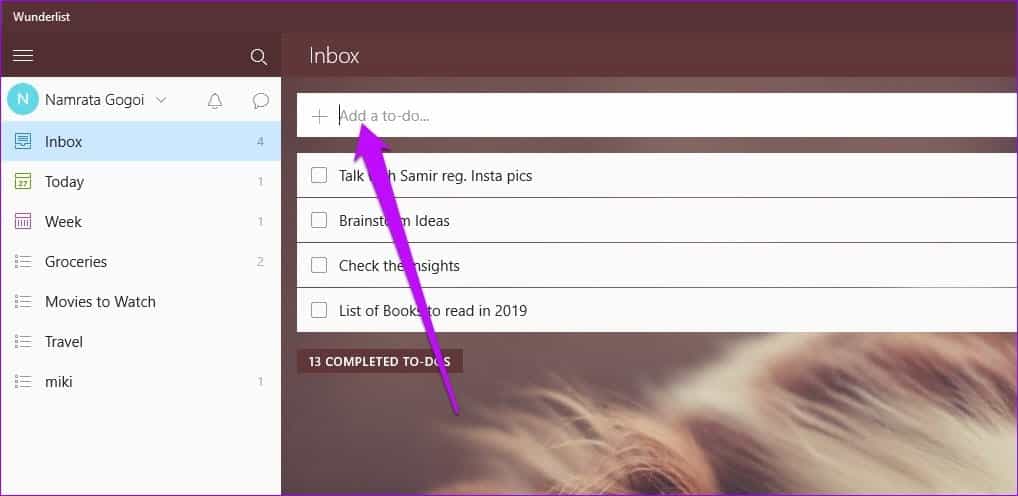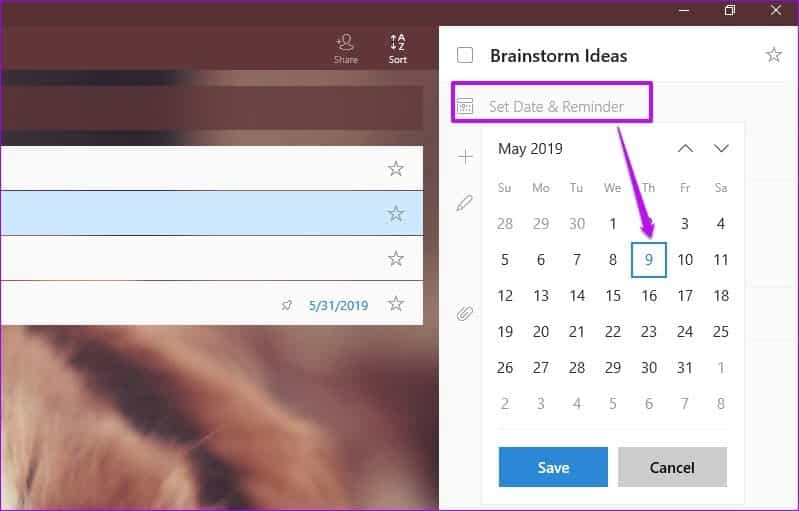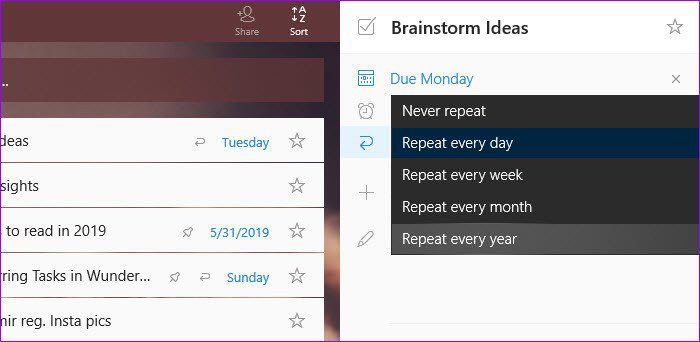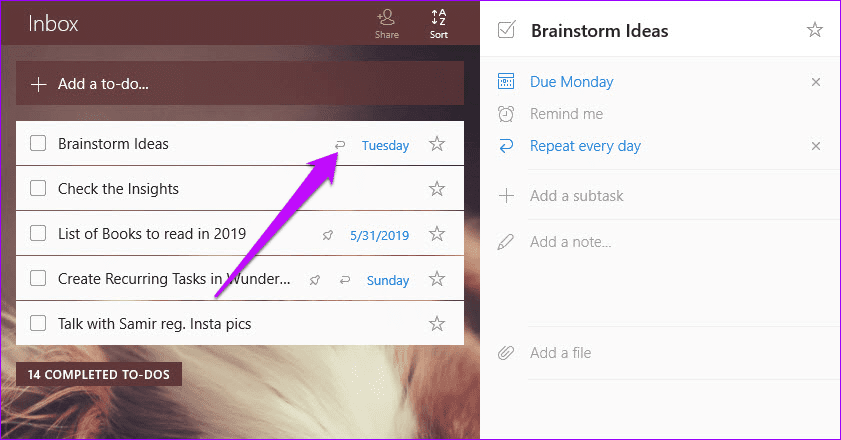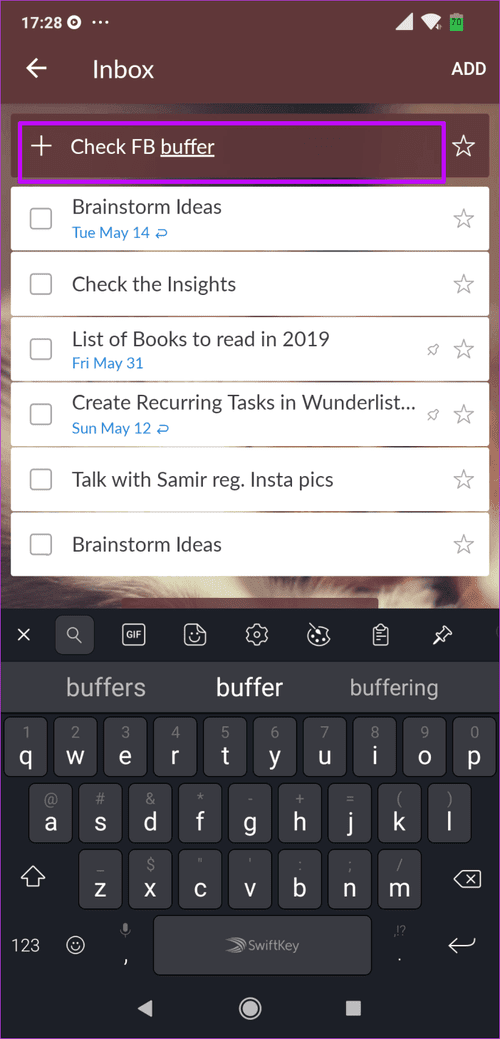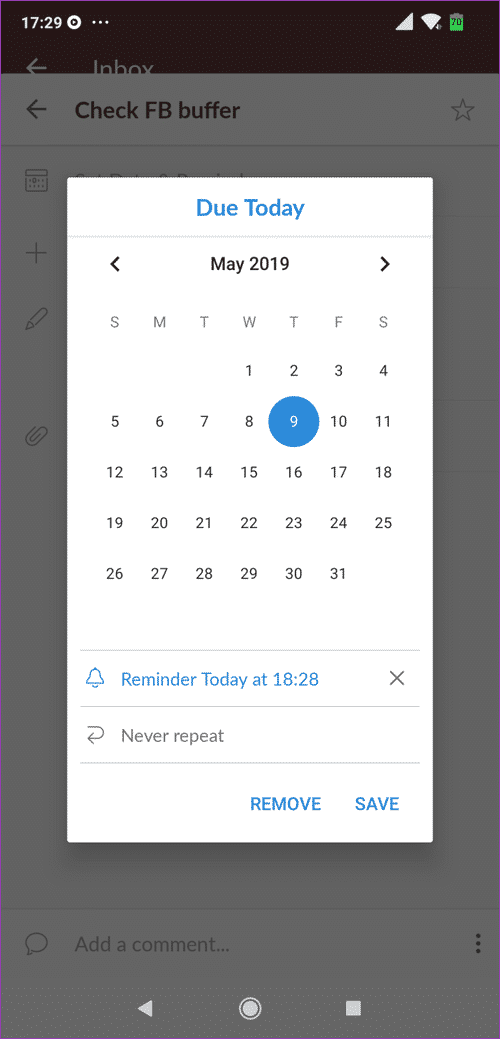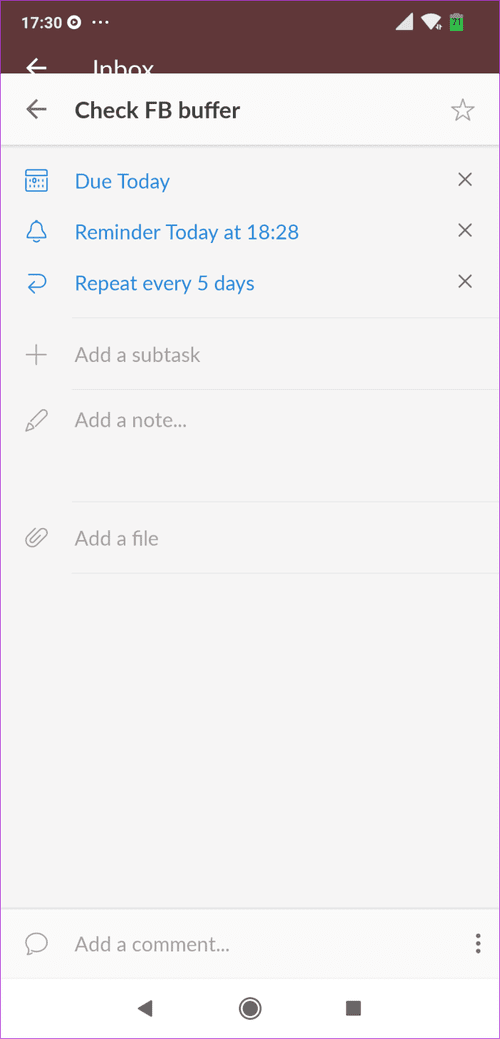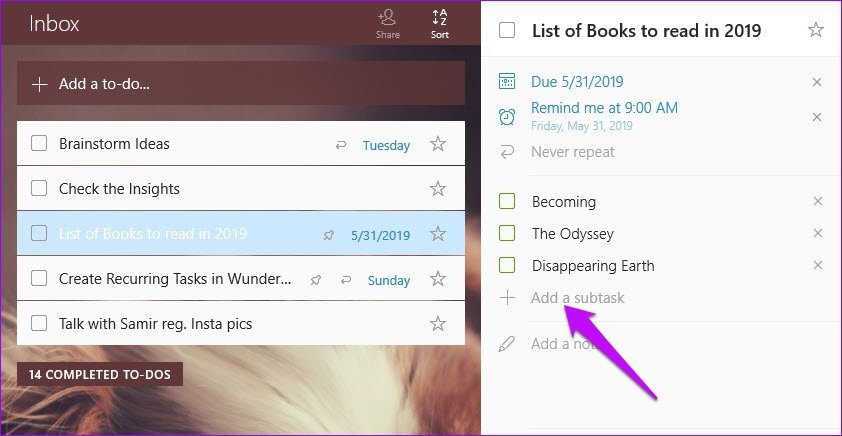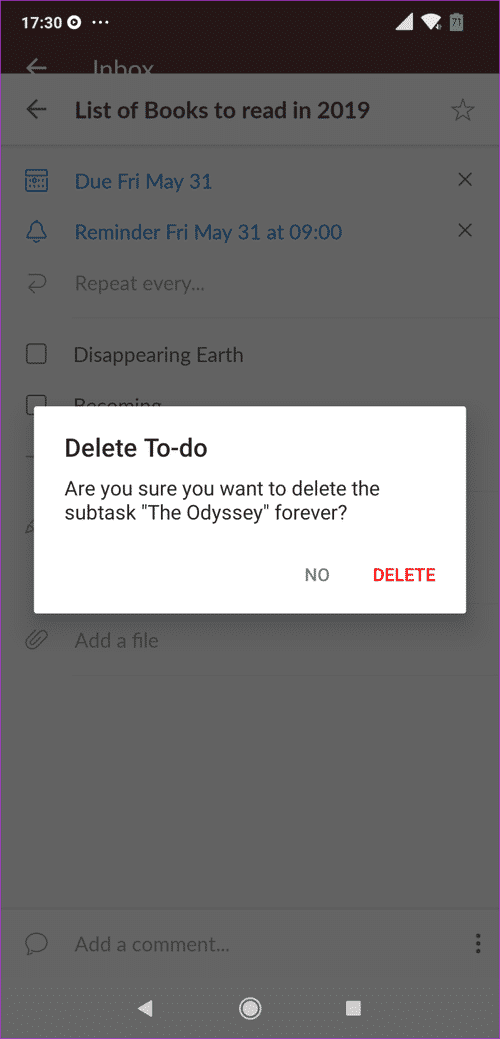Comment créer des tâches récurrentes dans Wunderlist
Planifiez vos tâches en jouant au pays des merveilles Pour votre productivité. Cependant, garder une note mentale de toutes les tâches de la journée peut ne pas être efficace. Voici des outils comme Wunderlist. Ces outils vous permettent de créer des rappels et des listes de tâches en même temps. Les autres utilisateurs peuvent également participer aux tâches du groupe.
Que faire si vous entrez les mêmes tâches dans vos listes quotidiennes? Ce serait un devoir très ennuyeux. Heureusement, Wunderlist vous permet de créer des tâches récurrentes pour vos tâches quotidiennes et, surtout, de les synchroniser sur tous vos appareils connectés.
Dans cet article, nous verrons aujourd'hui comment créer des tâches récurrentes dans Wunderlist sous Windows 10, iOS et Android.
Comment créer des tâches récurrentes dans Wunderlist pour Windows
La bonne chose à propos de Wunderlist est que vous pouvez ajouter une nouvelle tâche à répéter tous les jours (ou une semaine) ou vous pouvez choisir de modifier une ancienne tâche pour tenir compte de ce changement.
Étape 1: Sélectionnez le menu dans le volet de gauche et cliquez sur "Ajouter une barre des tâches" en haut. Ajoutez la nouvelle tâche et appuyez sur Entrée.
Étape 2: Maintenant, appuyez sur les tâches nouvellement créées et sélectionnez l'option permettant de définir la date et le rappel à l'extrême droite. Choisissez un rendez-vous.
Cliquez sur l'option qui dit “Me le rappeler dans…” pour définir une heure spécifique. Sinon, le temps par défaut prendra 1 + heures à compter de la date de création.
Étape 3: Ensuite, appuyez sur l'option Aucune répétition et sélectionnez une valeur dans le menu déroulant. Actuellement, Wunderlist vous propose quatre options: quotidienne, hebdomadaire, mensuelle ou annuelle.
Tout ce que vous avez à faire est de choisir l'une des options, et c'est tout. Une fois la tâche créée, vous devriez pouvoir la voir sur la page d'accueil avec une petite icône répétitive à côté de la date.
Lorsque l'heure du rappel arrive, désactivez simplement la tâche et vous verrez un nouvel ensemble pour la prochaine date.
De même, pour les anciennes tâches, cliquez sur une tâche pour l'ouvrir. Ensuite, cliquez sur la carte qui dit “Ne pas répéter” et choisissez la fréquence à laquelle vous souhaitez répéter la tâche.
Lorsque vous souhaitez arrêter fréquemment de faire des tâches, configurez-les pour qu'elles ne se répètent jamais.
Entrées fréquentes pour les tâches Wunderlist
Bien que les tâches récurrentes de Wunderlist vous permettent d’ajouter des notes, des fichiers et des commentaires, cette petite fonctionnalité n’est pas sans limites.
D'abord, Le modèle de récurrence par défaut est un. Par exemple, vous ne pouvez pas répéter une tâche toutes les deux semaines ou tous les trois mois. Vous devriez faire ce que l'application Windows offre par défaut.
Deuxièmement, Même si vous ajoutez une pièce jointe, vous ne pouvez pas la répéter avec la tâche. Vous devriez aller à la tâche parent pour le vérifier.
Comment créer des tâches récurrentes dans Wunderlist pour Android et iOS
L'application Wunderlist pour Android et iOS possède une interface élégante où la création d'une tâche récurrente est une promenade dans le parc. J'aime l'application Android pour son interface colorée comparée au look terne de l'application iPhone.
Étape 1: Ouvrez L'application, cliquez sur la case Ajouter une tâche et entrez le nom de la tâche.
Étape 2: Sélectionnez Définir date et rappel pour ajouter la date. Appuyez ensuite sur l'icône de la cloche pour entrer l'heure. Maintenant, vous verrez un tas de préréglages de temps, ce qui me fait aimer l'application de téléphone sur l'application Windows standard.
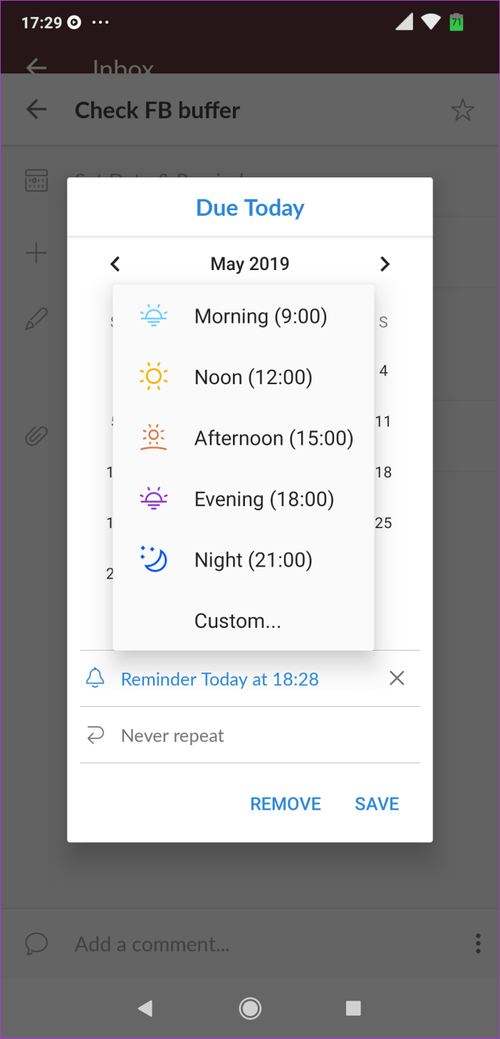
Cependant, si ces préréglages ne correspondent pas à vos attentes, appuyez sur Personnalisé pour entrer votre temps.
Étape 3: Appuyez sur "Ne pas répéter" et sélectionnez Répéter. Un autre avantage de l'utilisation d'une application mobile est qu'elle vous permet d'ajouter une fréquence dédiée à vos tâches à répéter, contrairement à l'application Windows (vous pensez que c'est vrai!)
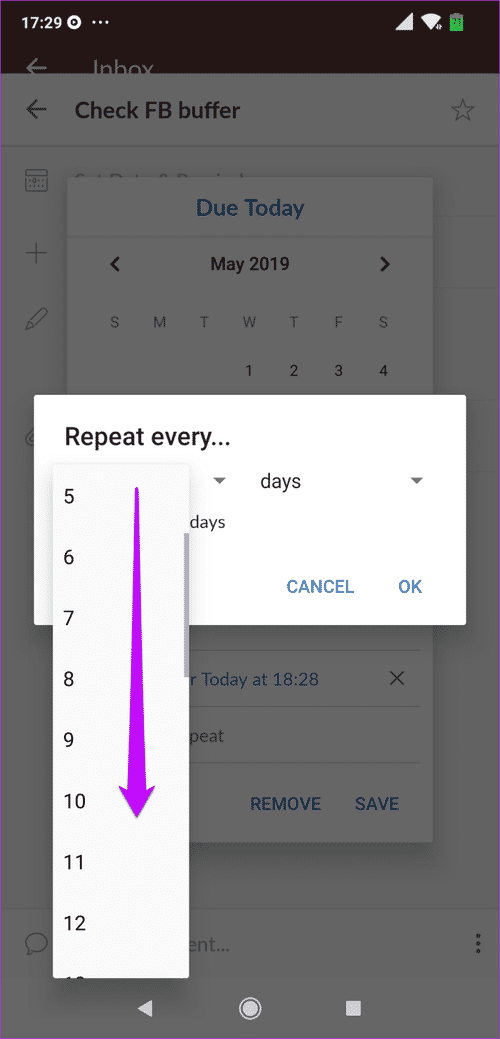
Par conséquent, si vous souhaitez répéter la tâche toutes les semaines ou tous les deux mois 3, cela est possible avec l'application mobile. Une fois que vous avez saisi tous les détails pertinents, appuyez simplement sur le bouton Enregistrer.
Comment créer des sous-tâches dans Wunderlist
Wunderlist offre également la possibilité de créer et de gérer des sous-tâches ou des tâches imbriquées. Ils ne sont pas riches en fonctionnalités comme les tâches, mais ils font votre travail.
Tout ce que vous avez à faire est d'ouvrir une ancienne tâche (ou d'en créer une nouvelle) et double-cliquez dessus pour ouvrir la vue détaillée. Tournez le curseur de la souris pour ajouter une sous-tâche, entrez le texte et appuyez sur Entrée. Faites la même chose pour toutes les tâches secondaires restantes.
Pour supprimer une sous-tâche sur l'application Windows, cliquez sur la petite icône en forme de croix située à gauche. Tandis que, sur votre appareil Android ou iOS, balayez vers la gauche et appuyez sur Message pour confirmer lorsque vous y êtes invité.
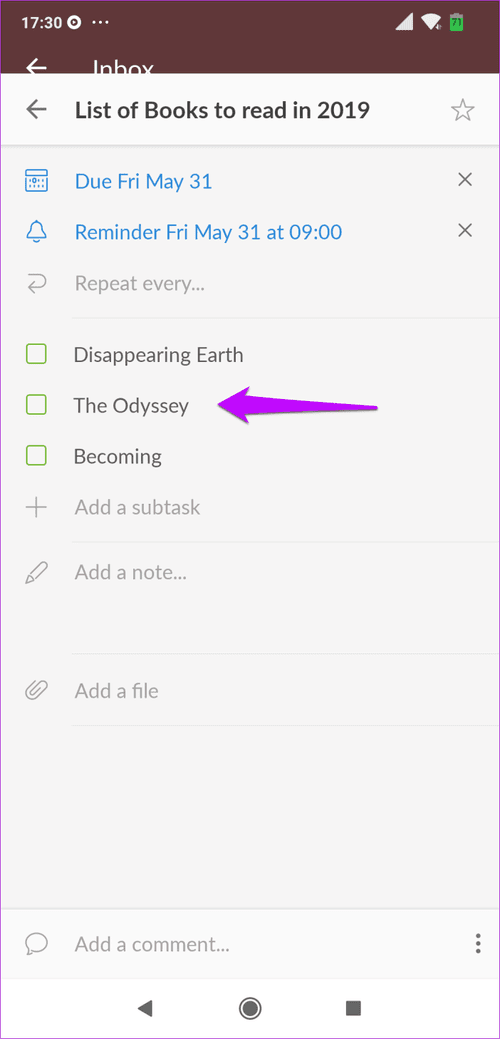
Mais comme mentionné ci-dessus, les sous-tâches dans Wunderlist sont limitées. Vous n'êtes pas autorisé à ajouter des notes ou y attacher des images. En outre, vous ne pouvez pas voir les sous-tâches sur la page d'accueil, à moins que vous n'ouvriez le volet Vue détaillée.
Psychologie en efficacité et rappel
David Allen aime aussi dire dans son livre, Getting Things Done, que le fait de cataloguer tout l'encombrement de votre esprit dans des listes réelles vous rendra non seulement plus efficace, mais contribuera également à réduire considérablement votre fardeau mental.
Ainsi, la prochaine fois que vous créerez une liste de tâches dans Wunderlist, vous serez Gal (ou une personne intelligente) et la rendz répétitive.